Fix- Kode Kesalahan 0x80D05001 Saat mengunduh aplikasi dari masalah MS Store
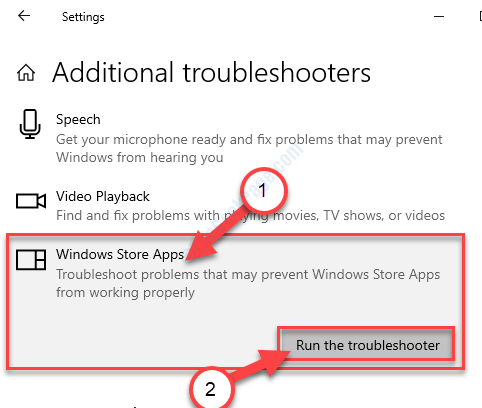
- 1736
- 502
- Luis Baumbach
Beberapa pengguna Windows 10 mengeluh tentang masalah yang mereka hadapi mencoba mengunduh atau memperbarui aplikasi dari MS Store. Menurut pengguna ini, proses pembaruan/ pengunduhan macet dan kode kesalahan '0x80D055001'bermunculan di layar mereka. Jika Anda menghadapi masalah ini di komputer Anda, ikuti perbaikan ini untuk menyelesaikan masalah dengan cepat.
Daftar isi
- Perbaiki - 1 Reset Store Windows
- Perbaiki- 2 Patch Windows Store
- Perbaiki 3 - Hapus centang Proxy
- Perbaiki-4 Jalankan Pemecahan Aplikasi Windows Store
- Perbaiki-5 Pemeriksaan Tanggal dan Waktu-
- Periksa Periksa-6 untuk Pembaruan-
Perbaiki - 1 Reset Store Windows
1 - Cari cmd di kotak pencarian windows. Benar klik dan pilih berlari sebagai administrator
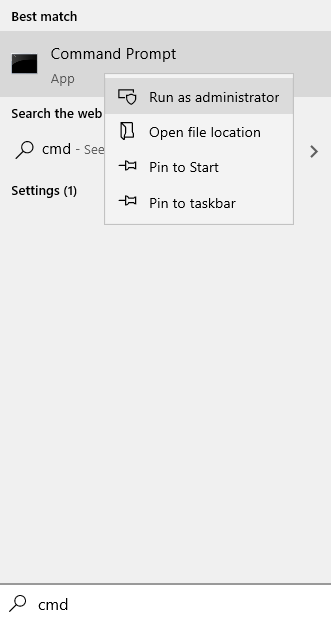
2 - Ketik wsreset di jendela prompt perintah dan tekan Memasuki kunci
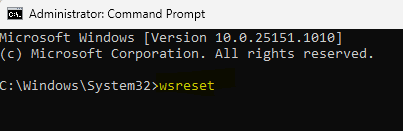
Anda akan melihat bahwa terminal telah dibuka. Anda tidak perlu melakukan apapun.
Duduk saja dan Toko harus diatur ulang ke pengaturan default pabrik.
Perbaiki- 2 Patch Windows Store
Ada kemungkinan besar itu Toko file menjadi rusak. Memperbaikinya akan menyelesaikan masalah.
1- Cari PowerShell dalam pencarian Windows.
2 - Sekarang, klik kanan dan klik Jalankan sebagai administrator.
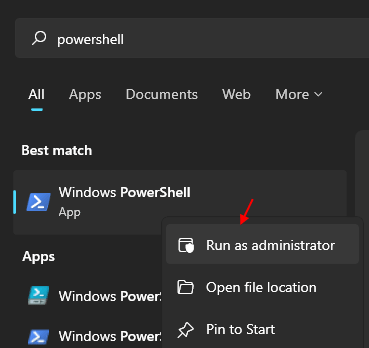
2. Ketika PowerShell Jendela menang, jalankan perintah sederhana ini dengan menempelkannya di sana dan menekan Memasuki.
PowerShell -ExecutionPolicy tidak dibatasi -kommand "& $ manifest = (get -appxpackage microsoft.WindowsStore).Installlocation + '\ appxmanifest.xml '; Add -appxpackage -disableDreveldevelopmentMode -register $ manifest "
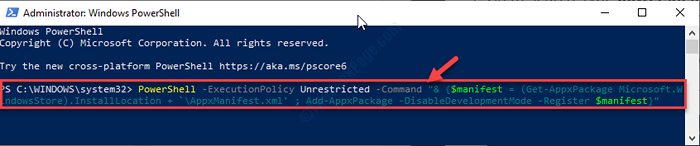
Setelah eksekusi berhasil, tutup terminal dan reboot perangkat Anda.
Perbaiki 3 - Hapus centang Proxy
1: Tekan Kunci Windows Dan Kunci R bersama untuk membuka BERLARI.
2: Jenis Inetcpl.Cpl di dalamnya dan klik OKE
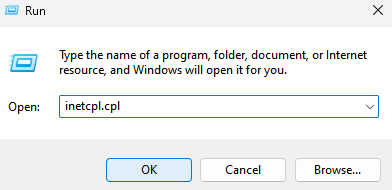
3 - Sekarang, klik Koneksi tab.
4 - lalu klik Pengaturan LAN.
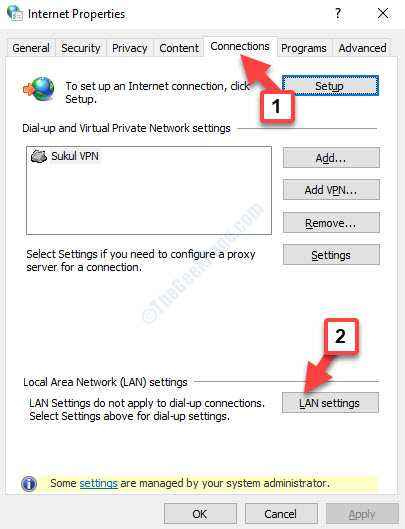
5 - Sekarang, hapus centang Pengaturan Deteksi Otomatis
6 - Hapus centang Gunakan opsi server proxy juga.
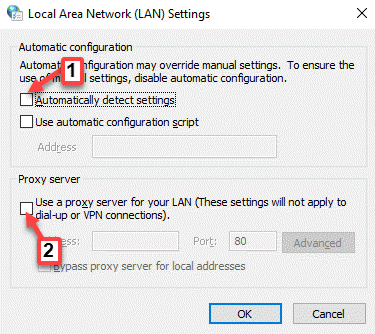
Perbaiki-4 Jalankan Pemecahan Aplikasi Windows Store
Windows Simpan Aplikasi Pemecahan Masalah dapat mendeteksi masalah Toko dan dapat memperbaiki masalahnya.
1. Anda perlu mengakses pengaturan.
2. Sekali Pengaturan Jendela terbuka, klik pada “Pembaruan & Keamanan"Pengaturan.
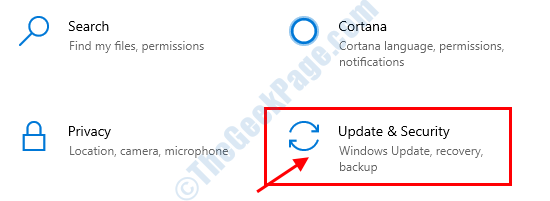
3. Maka Anda harus mengklik “Pemecahan masalah“.
4. Setelah itu cukup klik "Pemecah masalah tambahan“.
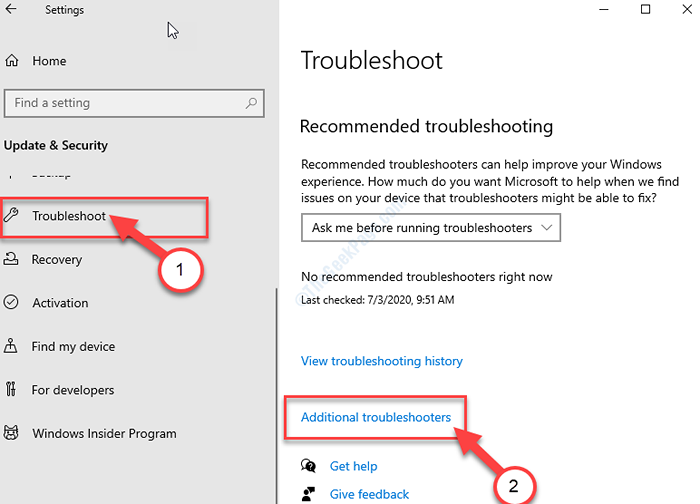
5. Di sebelahnya, klik "Aplikasi Windows Store“.
6. Kemudian, klik "Jalankan Pemecah Masalah“.
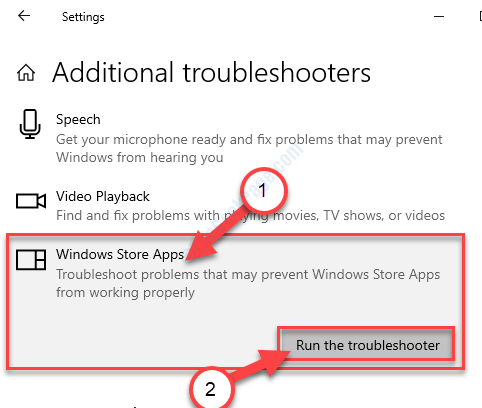
Aplikasi Windows Store Pemecah masalah sekarang akan mendeteksi jika ada masalah dengan MS Store.
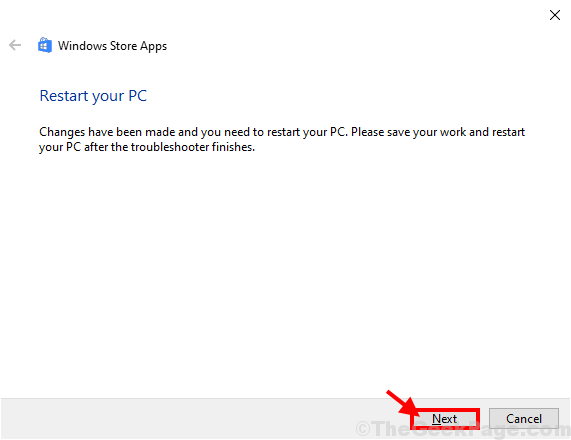
Sekali Pemecah Masalah memperbaiki masalah di komputer Anda, menyalakan ulang komputer Anda untuk menerapkan perbaikan.
Setelah restart, masalah Anda harus diselesaikan.
Perbaiki-5 Pemeriksaan Tanggal dan Waktu-
MS Store tidak akan bekerja dengan lancar jika tanggal dan waktu tidak diatur dengan benar di perangkat Anda.
1. Untuk membuka Pengaturan jendela, tekan Kunci Windows+i.
2. Selanjutnya, klik "Waktu & Bahasa“.
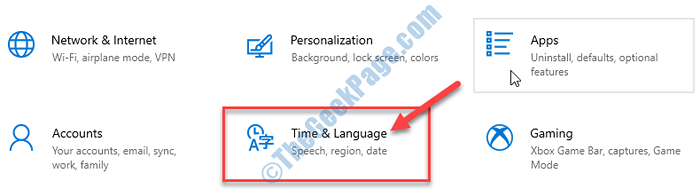
3. Selanjutnya, yang harus Anda lakukan adalah mengklik “Tanggal Waktu“.
4. Cukup ganti "Atur waktu secara otomatis"Pengaturan ke"Mati“.
5. Setelah itu, beralihnya “Setel zona waktu secara otomatis"Pengaturan ke"Mati“.
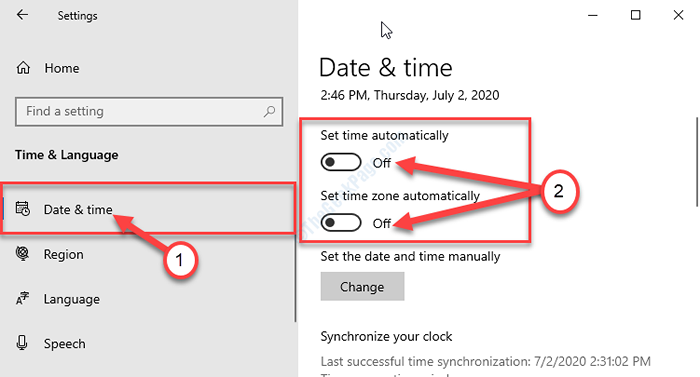
6. Anda harus mengklik “Mengubah“.

7. Untuk mengubah tanggal sesuai dengan lokasi Anda, klik “Tanggal“.
8. Mengubah "Waktu”Dengan cara yang sama.
9. Setelah mengatur tanggal dan waktu secara manual, klik "Mengubah“.
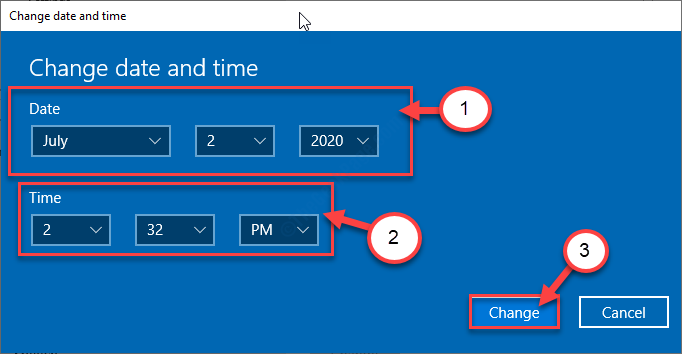
10. Kembali ke Pengaturan jendela, gulir ke bawah dan temukan 'Zona waktu'.
11. Yang perlu Anda lakukan adalah cukup mengklik drop-down di Zona waktu dan pilih zona waktu yang tepat dari daftar zona yang tersedia.
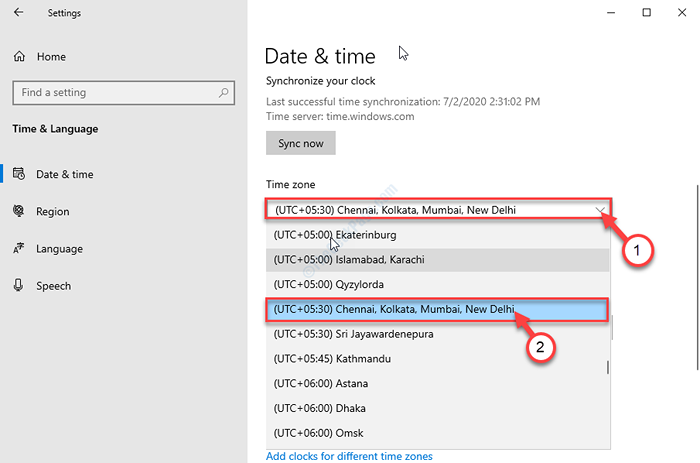
Menutup Pengaturan jendela.
Sekarang, menyalakan ulang komputer Anda.
Periksa Periksa-6 untuk Pembaruan-
Patch windows kritis Toko serangga dengan pembaruan Windows. Periksa apakah ada pembaruan Windows sedang menunggu.
1. Buka Pengaturan jendela.
2. Setelah itu, klik "Pembaruan & Keamanan“.
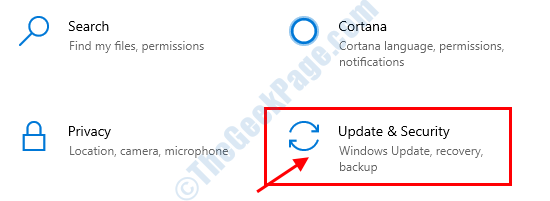
3. Cukup klik “pembaruan Windows“.
4. Kemudian klik "Periksa pembaruan“.
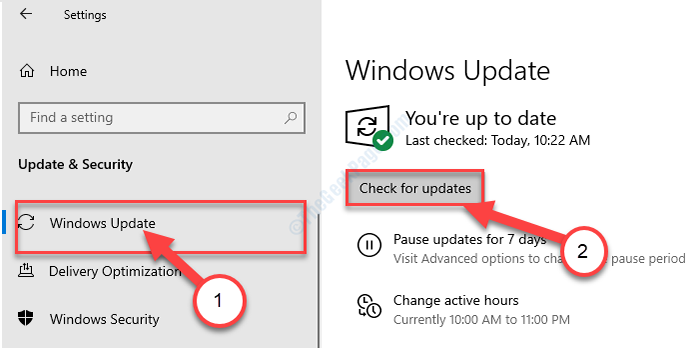
Windows sekarang akan memeriksa paket pembaruan terbaru untuk komputer Anda.
Menyalakan ulang komputer Anda untuk menyelesaikan prosesnya.
Setelah Anda memperbarui komputer Anda, masalahnya harus hilang.
- « Perbaiki audio tidak berfungsi saat bermain game di Windows 10 /11
- Fix- Windows Driver Foundation Penggunaan CPU Tinggi di Windows 10 »

